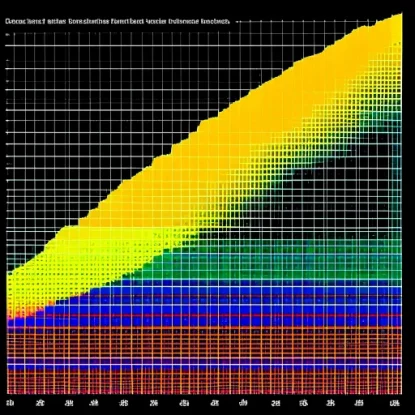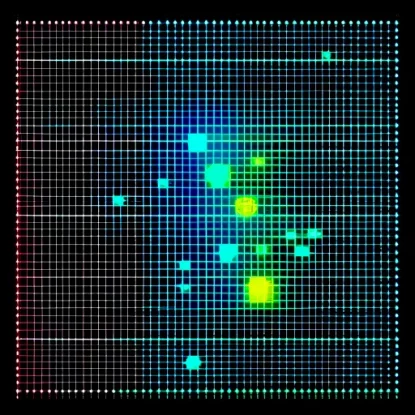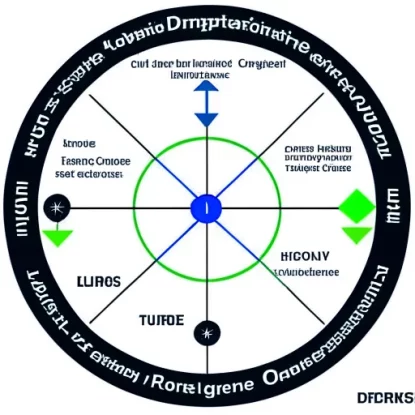Выбор элементов по нескольким ID с помощью JavaScript: руководство
Введение
JavaScript – мощный язык программирования, который используется веб-разработчиками для создания динамических и интерактивных веб-страниц. Одним из важных аспектов работы с JavaScript является выбор элементов на странице для последующего взаимодействия с ними.
Почему выбор элементов по ID важен для разработки на JavaScript
Когда мы разрабатываем веб-страницы, важно иметь возможность выбирать пределенные элементы в документе. Идентификаторы (ID) являются уникальными для каждого элемента, что делает их отличным выбором для идентификации и работы с определенными элементами на странице. Это особенно удобно, когда мы хотим изменить содержимое или стиль элементов динамически, в зависимости от действий пользователя или других факторов.
Обзор методов выбора элементов по ID
Существует несколько способов выбора элементов на странице по их ID. Два наиболее распространенных метода включают использование метода getElementById() и метода querySelectorAll(). Оба этих метода позволяют нам выбирать элементы по их уникальному идентификатору и возвращать один или несколько элементов, соответствующих этому ID.
В следующих разделах мы рассмотрим эти методы более подробно и рассмотрим примеры их использования для выбора элементов по нескольким ID с помощью JavaScript.
Введение
В прошлом разделе мы обсудили важность выбора элементов по ID при разработке на JavaScript. В этом разделе мы рассмотрим первый метод – getElementById() – для выбора элементов по их уникальному идентификатору.
Как использовать метод getElementById() для выбора элементов по одному ID
Метод getElementById() позволяет нам выбирать элементы на странице по их уникальному идентификатору (ID). Для использования этого метода, нам необходимо передать в него идентификатор (ID) элемента, который мы хотим выбрать. Например, если у нас есть элемент с ID “myElement”, мы можем использовать следующий код:
var element = document.getElementById("myElement");
В этом примере, мы используем getElementById() и передаем ему строку “myElement” в качестве аргумента. Затем метод будет искать элемент с соответствующим ID на странице и присваивать его переменной element. Теперь мы можем использовать эту переменную для доступа к выбранному элементу и выполнять над ним различные действия.
Примеры использования метода getElementById() для выбора элементов
Пример 1: Изменение содержимого элемента
Предположим, у нас есть следующий HTML-код:
<div id="myDiv">
<h2>Hello, World!</h2>
</div>
Мы хотим изменить содержимое элемента с ID “myDiv”. Можем использовать getElementById() для выбора этого элемента и затем изменить его содержимое:
var element = document.getElementById("myDiv");
element.innerHTML = "<h2>Привет, Мир!</h2>";
В этом примере, мы используем getElementById() для выбора элемента с ID “myDiv” и присваиваем его переменной element. Затем мы используем свойство innerHTML, чтобы изменить содержимое элемента. В результате, Hello, World! будет заменено на Привет, Мир!.
Пример 2: Изменение стиля элемента
Предположим, у нас есть следующий HTML-код:
<p id="myParagraph">Это параграф.</p>
Мы хотим изменить стиль параграфа с ID “myParagraph”. Можем использовать getElementById() для выбора этого элемента и затем изменить его стиль:
var element = document.getElementById("myParagraph");
element.style.color = "red";
element.style.fontSize = "20px";
В этом примере, мы используем getElementById() для выбора элемента с ID “myParagraph” и присваиваем его переменной element. Затем мы используем свойства style и устанавливаем значение стиля, такие как цвет и размер шрифта. В результате, текст в данном параграфе будет красного цвета и размером шрифта 20 пикселей.
Метод getElementById() предоставляет простой способ выбора элементов по их уникальному идентификатору. Мы можем использовать его для изменения содержимого элементов, стилей, добавления или удаления классов и многое другое. Этот метод является одним из основных инструментов при работе с JavaScript и выборе элементов на странице.
Метод querySelectorAll()
В предыдущем разделе мы рассмотрели метод getElementById(), который позволяет выбирать элементы на странице по их уникальному идентификатору (ID). Однако, иногда нам может понадобиться выбирать элементы не только по одному ID, но и по нескольким разным условиям. В этом разделе мы рассмотрим второй метод – querySelectorAll() – для выбора элементов по нескольким ID.
Как использовать метод querySelectorAll() для выбора элементов по нескольким ID
Метод querySelectorAll() позволяет нам выбирать элементы на странице по условиям, которые мы задаем с помощью селекторов CSS. Для использования этого метода, нам необходимо передать в него строку с CSS-селекторами, описывающими условия выборки элементов. Например, если мы хотим выбрать все элементы с классом “myClass” и элементы с тегом “div”, мы можем использовать следующий код:
var elements = document.querySelectorAll(".myClass, div");
В этом примере, мы используем querySelectorAll() и передаем ему строку с CSS-селекторами “.myClass, div”. Метод будет искать элементы, соответствующие этим селекторам, на странице и возвращать их в виде коллекции элементов. Затем мы можем использовать эту коллекцию для доступа к выбранным элементам и выполнять над ними различные действия.
Примеры использования метода querySelectorAll() для выбора элементов
Пример 1: Изменение стиля элементов
Предположим, у нас есть следующий HTML-код:
<ul>
<li>Элемент 1</li>
<li class="myClass">Элемент 2</li>
<li class="myClass">Элемент 3</li>
<li>Элемент 4</li>
</ul>
Мы хотим изменить цвет текста всех элементов с классом “myClass”, а также задать им жирный шрифт. Можем использовать querySelectorAll() для выбора этих элементов и затем изменить их стиль:
var elements = document.querySelectorAll(".myClass");
for (var i = 0; i < elements.length; i++) {
elements[i].style.color = "blue";
elements[i].style.fontWeight = "bold";
}
В этом примере, мы используем querySelectorAll() для выбора всех элементов с классом “myClass” и присваиваем их коллекцию переменной elements. Затем мы используем цикл for для обхода каждого элемента в коллекции и устанавливаем им стиль. В результате, текст всех элементов с классом “myClass” будет синим и будет использоваться жирный шрифт.
Пример 2: Получение значений атрибутов элементов
Предположим, у нас есть следующий HTML-код:
<input type="text" class="myClass" value="Значение 1">
<input type="text" class="myClass" value="Значение 2">
<input type="text" value="Значение 3">
<input type="text" class="myClass" value="Значение 4">
Мы хотим получить значения атрибута “value” для всех элементов с классом “myClass”. Можем использовать querySelectorAll() для выбора этих элементов и затем получить значения их атрибутов:
var elements = document.querySelectorAll(".myClass");
var values = [];
for (var i = 0; i < elements.length; i++) {
values.push(elements[i].value);
}
console.log(values);
В этом примере, мы используем querySelectorAll() для выбора всех элементов с классом “myClass” и присваиваем их коллекцию переменной elements. Затем мы используем цикл for для обхода каждого элемента в коллекции и получаем его значение атрибута “value”. Мы сохраняем эти значения в массив values и выводим его в консоль. В результате, в консоли будет выведен массив значений атрибута “value” для всех элементов с классом “myClass”.
Метод querySelectorAll() позволяет нам гибко выбирать элементы на странице, комбинируя различные условия выборки. Мы можем использовать различные селекторы CSS, такие как классы, теги или атрибуты, чтобы выбрать и работать с нужными элементами. Этот метод является мощным инструментом при работе с JavaScript и выборе элементов на странице.
Методы библиотеки jQuery
В предыдущих разделах мы рассмотрели два основных метода, getElementById() и querySelectorAll(), для выбора элементов на странице по их уникальному идентификатору или по селекторам CSS. Однако, помимо этих методов, существует также библиотека jQuery, которая предлагает свои собственные методы для выбора и работы с элементами на странице.
Краткий обзор библиотеки jQuery и ее применение для выбора элементов
jQuery – это быстрая, маленькая и мощная JavaScript-библиотека, которая упрощает работу с JavaScript на веб-страницах. Одной из основных особенностей jQuery является ее способность выбирать элементы на странице с использованием простых и удобных методов. Вместо того чтобы использовать длинные строки JavaScript для выбора элементов, с библиотекой jQuery мы можем использовать краткий и выразительный синтаксис, который делает код более понятным и читаемым.
Чтобы использовать библиотеку jQuery, сначала необходимо подключить ее на странице, используя ссылку на файл с библиотекой или CDN. После этого мы можем использовать различные методы jQuery для выбора элементов и выполнения различных операций с ними.
Примеры использования методов jQuery для выбора элементов
Пример 1: Изменение содержимого элемента
Предположим, у нас есть следующий HTML-код:
<div id="myElement">
<h2>Hello, World!</h2>
</div>
C использованием библиотеки jQuery, мы можем использовать метод .html() для выбора элемента с ID “myElement” и изменения его содержимого:
$("#myElement").html("<h2>Привет, Мир!</h2>");
В этом примере, мы используем $() для выбора элемента с ID “myElement” и затем метод .html() для изменения его содержимого. В результате, “Hello, World!” будет заменено на “Привет, Мир!”.
Пример 2: Изменение стиля элемента
Предположим, у нас есть следующий HTML-код:
<p class="myClass">Это параграф.</p>
С использованием библиотеки jQuery, мы можем использовать метод .css() для выбора элементов с классом “myClass” и изменения их стиля:
$(".myClass").css({
"color": "red",
"font-size": "20px"
});
В этом примере, мы используем $() для выбора всех элементов с классом “myClass” и затем метод .css() для изменения их стиля. Мы передаем в метод объект с парами ключ-значение, где ключи – это CSS-свойства, а значения – это значения этих свойств. В результате, текст в параграфе будет красного цвета и будет использоваться шрифт размером 20 пикселей.
Библиотека jQuery предлагает множество других методов для выбора и работы с элементами на странице. Мы можем выбирать элементы по классам, тегам, атрибутам и другим условиям, а также выполнять различные операции с выбранными элементами. Это делает работу с JavaScript на веб-страницах более эффективной и удобной.